Maison >Les sujets >word >Comment ajouter des numéros de page au pied de page
Comment ajouter des numéros de page au pied de page
- 藏色散人original
- 2021-03-15 15:36:24120395parcourir
Comment ajouter des numéros de page dans le pied de page : Créez d'abord un nouveau fichier Word ; puis recherchez "Insérer" dans le ruban et cliquez sur "Pied de page" et entrez "Modifier le pied de page" ; Numéro de page" et définissez le format du numéro de page.

L'environnement d'exploitation de ce tutoriel : système Windows 10, Microsoft Office Word 2013, ordinateur Dell G3.
Créez d'abord un nouveau fichier Word là où vous en avez besoin, cliquez avec le bouton droit de la souris, recherchez l'option "[Nouveau]", cliquez pour entrer, recherchez "[document Microsoft Office Word]", cliquez sur Nouveau
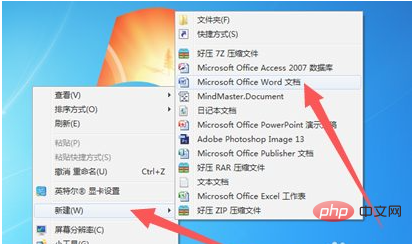
Ouvrez le fichier Word nouvellement créé, recherchez "[Insérer]" dans le ruban supérieur, cliquez pour entrer, recherchez "[Pied de page]", cliquez pour entrer et recherchez "[ Pied de page]" dans l'interface. Modifier le pied de page]" Cliquez pour accéder à l'interface de modification du pied de page
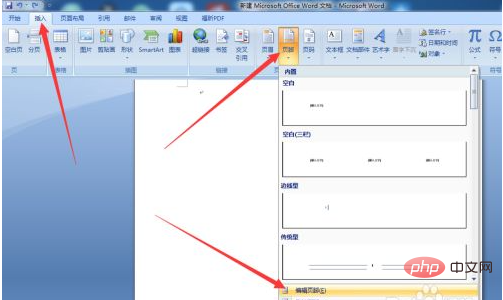
, recherchez l'option "[Numéro de page]" dans la zone fonctionnelle supérieure, cliquez sur pour entrer, et sélectionnez "[Bas de page]", vous pouvez sélectionner l'emplacement du numéro de page

Après avoir sélectionné l'emplacement, cliquez sur "[Numéro de page]", recherchez "[Définir le format du numéro de page]" dans l'interface contextuelle et cliquez pour entrer
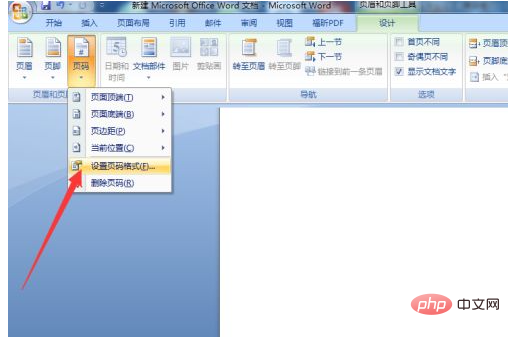
Dans l'interface de configuration du numéro de page, vous pouvez définir la méthode d'affichage de la page numéros, puis sélectionnez "[Numéro de page de démarrage]" ci-dessous pour calculer le numéro de page à partir de la page actuelle
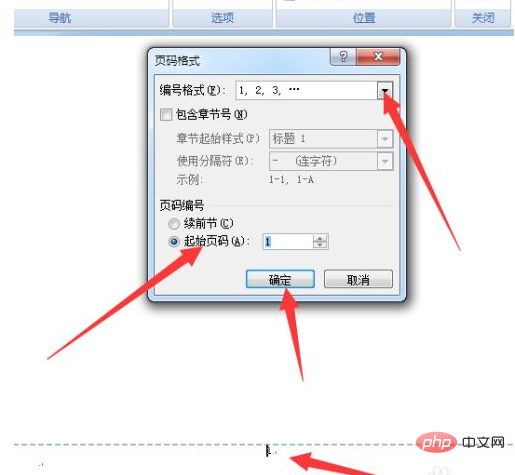
Après la configuration, cliquez sur "[Fermer l'en-tête et le pied de page] " dans le coin supérieur droit du ruban
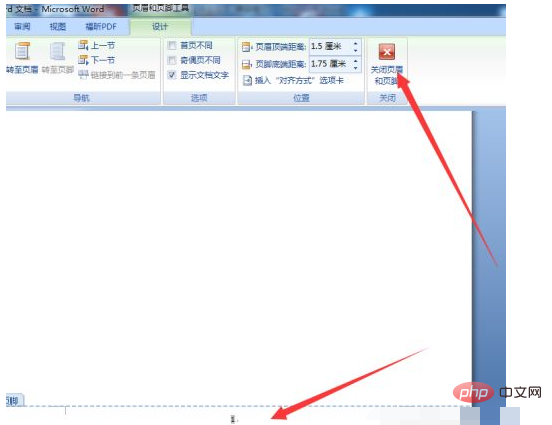
[Apprentissage recommandé : tutoriel de mots】
Ce qui précède est le contenu détaillé de. pour plus d'informations, suivez d'autres articles connexes sur le site Web de PHP en chinois!
Articles Liés
Voir plus- Comment définir le numéro de page 1 à partir de la troisième page
- Que signifie le code de la page d'accueil du département ?
- Comment générer automatiquement des numéros de page consécutifs dans Word
- Comment passer à la saisie du numéro de page en php
- Comment définir la taille de la police des numéros de page de mots

